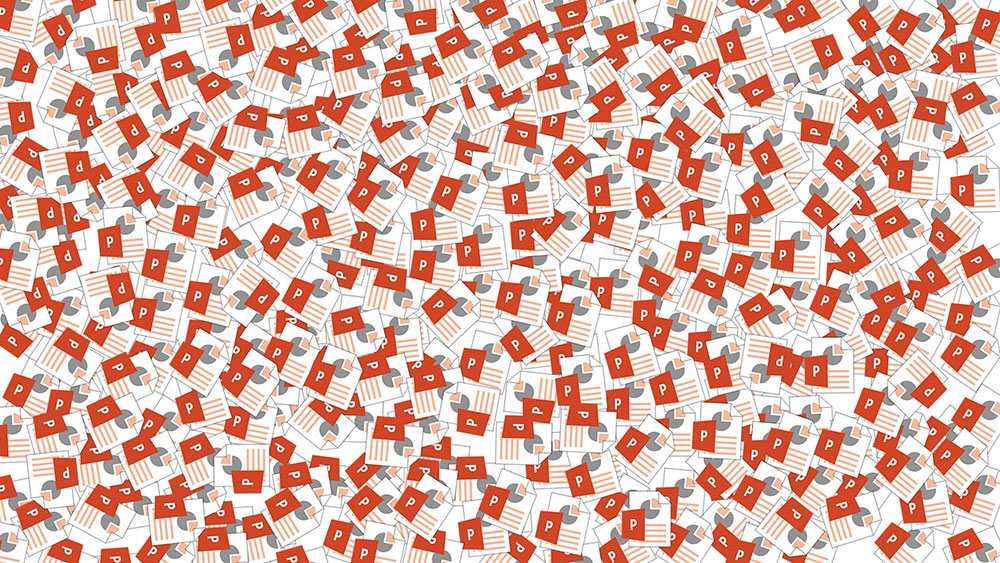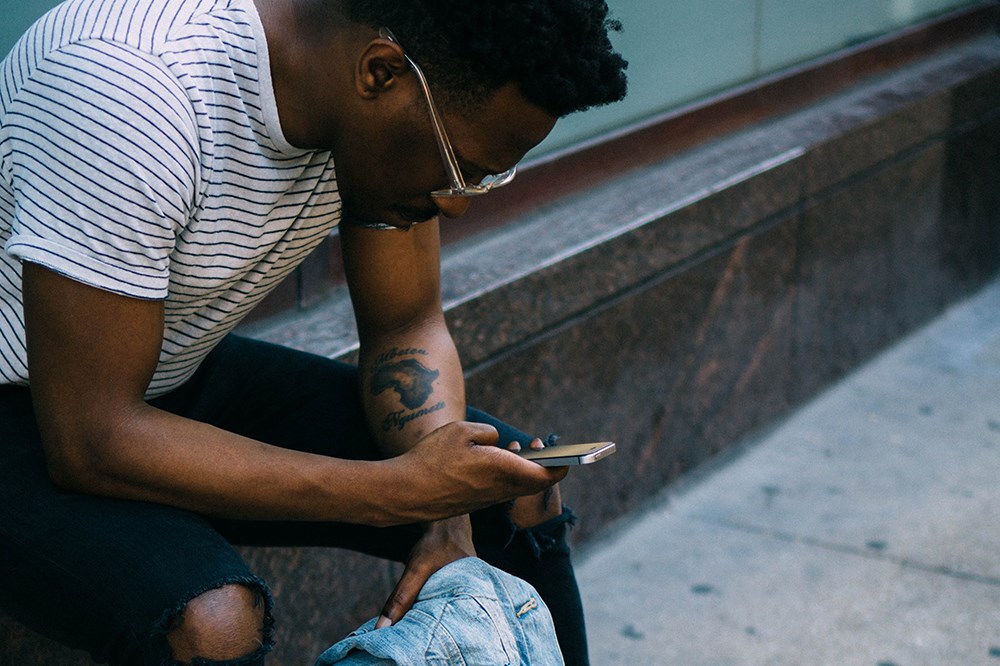Kaip produktyvumo įrankis, „Slack“ yra ypač funkcionalus ir patogus kuriant darnią internetinę biuro aplinką. Tačiau vien žodžiais pagrįstas bendravimas kartais gali netekti žmogiškojo faktoriaus, kuris toks svarbus gyviems pokalbiams. Čia jaustukai gali padėti iliustruoti emocinį pranešimo tikslą.
„Slack“ kūrybinė komanda tai puikiai žino, nes programėlėje dabar yra daugiau nei 2500 integruotų jaustukų. Tačiau galbūt esami jaustukų pasiūlymai neapima dalykų, kuriuos norėtumėte išreikšti. O galbūt jūsų „Slack“ pokalbiams reikalinga individuali nuojauta.
Laimei, yra daugybė galimybių prie „Slack“ pridėti visų rūšių jaustukų, statinių ar judančių, ir netgi sukurti tinkintus. Šiame straipsnyje paaiškinsime, kaip tai padaryti.
Kaip sukurti jaustukus „Slack“.
„Slack“ yra labai universalus, kai reikia tvarkyti jaustukus. Galite naudoti juos kaip reakcijas į komentarus, kaip atskirą komentarą ar atsakymą arba kartu su paprastu tekstu.
Norėdami naudoti jaustukų reakcijas kompiuterio programoje, užveskite pelės žymeklį ant Slack pranešimo ir pamatysite meniu. Spustelėjus pirmąją parinktį kairėje, pamatysite jaustukų reakcijas. Pasirinkę pageidaujamą, spustelėkite jį ir jaustukas atsiras pranešimo apačioje.
Jei naudojate „Slack“ programą mobiliesiems, bakstelėkite pranešimą ir palaikykite, kol pasirodys iššokantis meniu. Iš ten bakstelėkite parinktį „Pridėti reakciją“ ir sąraše pasirinkite reakcijos jaustuką. Prie vieno „Slack“ pranešimo bet kurioje programos versijoje galima pridėti iki 23 jaustukų reakcijų.
Jaustukų naudojimas pranešimuose
Norėdami pridėti jaustukų prie Slack įrašų ar komentarų, naudokite integruotą jaustukų meniu, esantį pranešimų laukelyje. Apatiniame dešiniajame kampe yra penkios piktogramos. Trečiasis parodys jaustukų meniu, kuriame galėsite rinktis iš didelio pasirinkimo.
Kitas būdas pridėti jaustukų prie „Slack“ pranešimo yra raktiniai žodžiai arba jaustukų slapyvardis. Tai tekstiniai spartieji klavišai, kuriuos teisingai įvedus vietoj teksto bus rodomas atitinkamas jaustukas. Jų formatas yra teksto eilutė su dvitaškiais abiejose pusėse. Pavyzdžiui, įvedus „:slightly_smiling_face:“ bus sukurtas numatytasis šypsenėlių jaustukas.
Nors naudoti slapyvardį gali būti sudėtingiau, jei nežinote tikslios reikalingos jaustuko frazės, „Slack“ turi patogią išmaniosios paieškos funkciją, kuri padės pasirinkti. Įveskite dvitaškį ir pirmąsias poras raidžių ir pamatysite automatinio užbaigimo meniu su kiekvienu jaustukų, kuriuose yra įvesta dalinė frazė. Jie bus rodomi tikra jaustukų forma, todėl turėtų būti lengva rasti būtent tą, kurio reikia.
Jaustukų ir pečių gūžtelėjimo naudojimas
Į „Slack“ įveskite standartinį jaustuką, pvz., 🙂, ir jis bus automatiškai pakeistas į atitinkamą jaustuką. Norėdami tai pakeisti, tiesiog eikite į „Slack Preferences“, tada į „Messages & Media“ ir rasite parinktį „Konvertuoti mano įvestas jaustukus į jaustukus“. Panaikinkite žymėjimą ir nuo šiol pranešimuose galėsite naudoti jaustukus.
Sudėtingesnis jaustukas „trūkčioti pečiais“ tapo mėgstamiausiu skaitmeninėje komunikacijoje, ir tikėtina, kad retkarčiais norėsite jį naudoti savo „Slack“ pokalbiuose. Norėdami tai padaryti, pranešimo arba komentaro srityje įveskite „/shrug“.
Kaip padidinti jaustukus naudojant „Slack“.
„Slack“ neturi galimybės tinkinti jaustukų dydžio nei pranešimuose, nei reakcijose, todėl, deja, pridedant jaustukų į tekstą nėra galimybės padidinti jaustukų. Tačiau pranešime, kuriame nėra nieko, išskyrus jaustukus, jie bus rodomi kaip didesnės versijos, vadinamosios Jumbomojis.
Jei norite, kad Jumbomojis būtų standartinio dydžio, eikite į „Slack Preferences“, tada „Messages & Media“ ir panaikinkite parinkties „Rodyti JUMBOMOJI“ žymėjimą.
Kaip sukurti judantį jaustuką „Slack“.
Norėdami sukurti judantį jaustuką „Slack“, turėsite jį importuoti iš savo įrenginio. Juos galima rasti iš daugybės internetinių jaustukų šaltinių arba galite sukurti iš GIF vaizdo.
Norėdami tai padaryti, naudokite internetinį įrankį, kuris gali paversti įkeltus GIF vaizdus į jaustukus arba sukurti viską patys Adobe Photoshop.
Kai naudojate „Photoshop“, turėsite išsaugoti failą su „Slack“ optimizuotais nustatymais. Štai kaip tai padaryti:
- Atidarykite GIF „Photoshop“, tada eikite į „Failas“, tada „Eksportuoti“ ir pasirinkite „Save For Web (Legacy“).

- Turėtumėte pasirinkti „GIF“ kaip failo tipą ir nustatyti „Colors“ į 128. Vaizdo dydis turi būti 120 × 120 pikselių.

- Skiltyje „Animacija“ eikite į „Looping Options“ ir spustelėkite „Amžinai“, todėl vaizdas bus rodomas neribotą laiką.

Sėkmingai eksportavę failą, įkelkite jį į „Slack“ ir jį galėsite naudoti pokalbiuose.
Kaip įdėti jaustukus į savo laisvą vardą
Neįmanoma įterpti jaustukų į Slack pavadinimą, tačiau yra patogus sprendimas tiems, kurie norėtų turėti kažką panašaus.
Redaguodami būseną galite padaryti savo Slack pavadinimą unikalų. Norėdami tai padaryti, atlikite toliau nurodytus veiksmus.
- „Slack“ spustelėkite savo nuotrauką, kad atidarytumėte profilio meniu.

- Pirmas dalykas, esantis po jūsų vardu ir nuotrauka, yra laukelis „Atnaujinti būseną“. Paspaudus ant jo atsidarys naujas langas, kuriame galėsite nustatyti būseną.

- Viršuje pamatysite laukelį su tekstu „Kokia jūsų būsena?“ ir šalia teksto bus šypsenėlės piktograma. Spustelėkite tą piktogramą ir pasirodys jaustukų sąrašas. Pasirinkite vieną, tada paspauskite mygtuką „Išsaugoti“.

Tai atlikus, pasirinktas jaustukas bus rodomas šalia jūsų vardo. Šis metodas yra artimiausias jaustukų įterpimui į „Slack“ pavadinimą.
Kaip sukurti GIF jaustuką „Slack“.
GIF jaustukai ir judantys jaustukai yra vienas ir tas pats, todėl geriausias būdas pridėti GIF jaustukus prie „Slack“ yra atlikti veiksmus, pateiktus skyriuje apie judančius jaustukus.
Internete yra daugybė nemokamų GIF išteklių, tačiau galbūt norėsite sukurti tinkintą GIF iš standartinio vaizdo. Taip pat yra internetinių įrankių, leidžiančių sukurti animuotą GIF iš JPG, PNG, BMP ar kitų vaizdo formatų. Vis dėlto tie, kurie išmano „Photoshop“ ar panašią vaizdo redagavimo programinę įrangą, gali pasirinkti sukurti savo GIF nuo nulio.
Norėdami sukurti animuotą GIF „Photoshop“, atlikite šiuos veiksmus:
- Atidarykite statinį vaizdą „Photoshop“, eikite į įrankių juostą ir naudokite įrankį „Apkarpyti“, kad atskirtumėte dalį, kurią norite parodyti GIF.

- Norėdami pasirinkti dalis, kurias norite perkelti, naudokite „Lasso“ įrankį. Kadangi galutiniai matmenys bus gana maži, jums nereikia būti ypač atsargiems renkantis laso.

- Nukopijuokite pasirinkimą į naują sluoksnį, tada grįžkite į pagrindinį sluoksnį ir pašalinkite foną iš pasirinkimo srities.

- Vis dar fono sluoksnyje pasirinkite tą pačią dalį, kurią nukopijavote anksčiau, ir paspauskite „Ištrinti“. Pamatysite langą „Užpildyti“ – įsitikinkite, kad jis nustatytas kaip „Turinio suvokimas“, „Įprastas maišymas“ ir „100 % neskaidrumas“. Spustelėkite „Gerai“.

- Dabar pakartokite naują sluoksnį su nukopijuotu pasirinkimu, tada eikite į viršutinio sluoksnio „Transformavimo valdiklius“. Čia galite pasukti arba perkelti pasirinkimą. Kai jis bus tinkamoje padėtyje, paspauskite „Enter“.

- Įsitikinkite, kad matomas fonas ir pirmasis nukopijuotas sluoksnis. Įeikite į meniu, eikite į „Langas“, tada į „Laiko juosta“ ir paspauskite „Dubliuoti pasirinktus kadrus“.

- Pakartokite ankstesnį veiksmą, kai matomas fonas ir antrasis redaguotas kopijos sluoksnis. Tada pasirinkite, kiek laiko truks kiekvienas kadras, priklausomai nuo judesio tipo.

- Eksportuokite GIF failą atlikdami veiksmus, paaiškintus skyriuje apie jaustukų perkėlimą.

Šis metodas gali užtrukti, priklausomai nuo to, kaip gerai suprantate „Photoshop“, tačiau šiek tiek patobulinus galima sukurti unikalius GIF ir „Slack“ jaustukus, kurių pavydės visas kanalas.
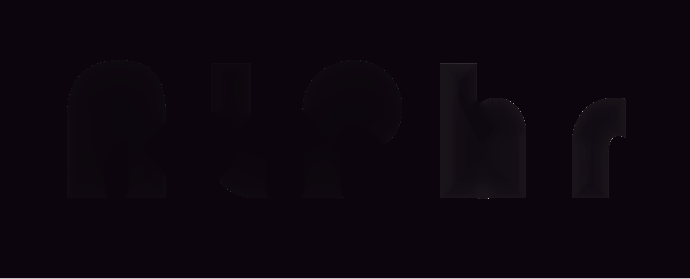
Papildomi DUK
Kl.: Kaip eksportuoti jaustukus į „Slack“?
A: Daugeliu atvejų negalėsite eksportuoti jaustukų tiesiai į „Slack“, o pridėti juos iš įrenginio.
Kl.: Kaip prie „Slack“ pridėti masinių jaustukų?
A: Norėdami pridėti masinių jaustukų prie „Slack“, eikite į jaustukų skyrių komentarų laukelyje, spustelėkite „Pridėti jaustukus“ ir naujame lange eikite į jaustukų paketų skirtuką. Iš ten galėsite pridėti turimų paketų masiškai.
Kl .: Kaip „Slack“ sukurti tinkintus jaustukus?
A. Kurkite pasirinktinius jaustukus įkeldami vaizdus arba animuotus GIF į „Slack“. Visi pasirinktiniai jaustukai bus po skirtuku su „Slack“ piktograma.
Kl .: Kaip „Slack“ pridėti pasirinktinių jaustukų?
A: Norėdami pridėti pasirinktinių jaustukų „Slack“, atidarykite jaustukų skyrių ir spustelėkite „Pridėti jaustukus“. Galėsite įkelti bet kokį vaizdą – „Slack“ suformatuos jį tinkamo dydžio. Pavadinkite naują jaustuką ir spustelėkite „Išsaugoti“.
Patirkite laisvą patirtį
Juokingi ar įdomūs pasirinktiniai jaustukai gali palengvinti „Slack“ atmosferą. Dabar, kai išmokote kurti jaustukus „Slack“, pasidalykite savo unikaliomis reakcijomis su visu kanalu ir padarykite darbo dieną daug linksmesnę.